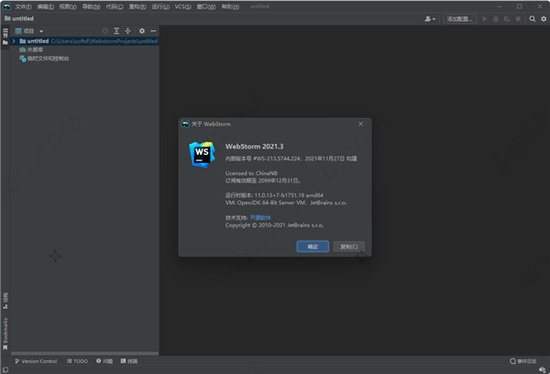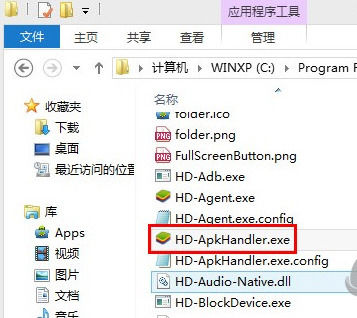百度网盘ed2k链接怎么下载?百度网盘ed2k文件下载方法
百度网盘ed2k链接怎么下载?我们在使用百度网盘下载文件的时候会遇到ed2k文件,那么这要怎么下载?下面就让知识兔来为用户们来仔细的介绍一下百度网盘ed2k文件下载方法吧。
百度网盘ed2k文件下载方法
1、首先我们点击“全部文件”。
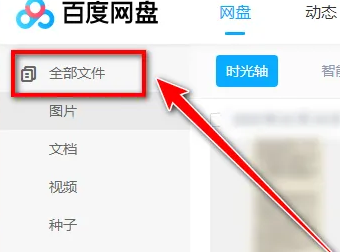
2、然后知识兔点击“离线下载”。
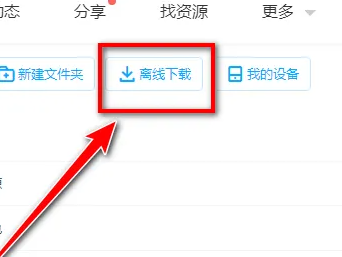
3、随后点击“新建链接任务”。
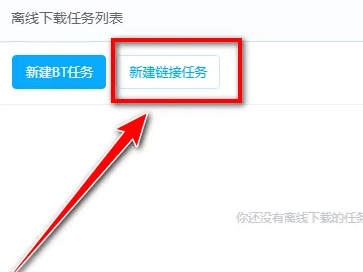
4、输入链接点击确定。
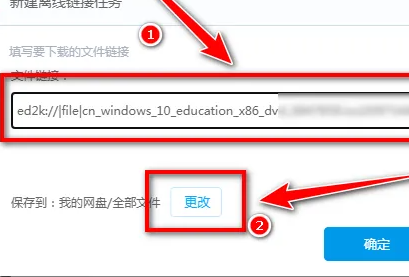
5、最后等待下载完成,这个时候保存的是网盘里面,并没有保存到电脑里。
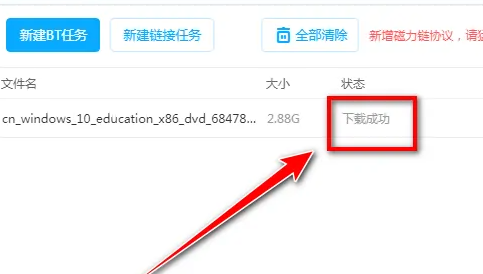
6、因此我们需要回到网盘里,找到你刚刚保存的资源,然后知识兔再一次点击下载。
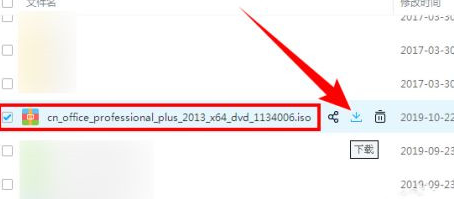
7、设置好下载的地址等信息,点击下载。
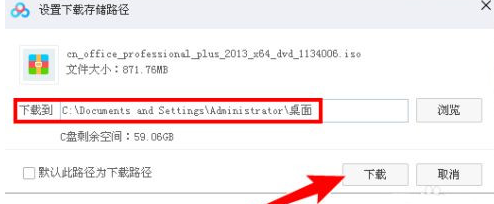
8、这一次下载完成就代表已经下载电脑里了,就可以直接打开了。
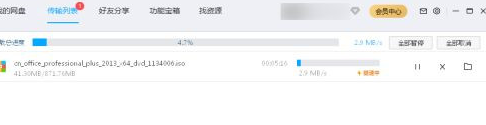
下载仅供下载体验和测试学习,不得商用和正当使用。

![PICS3D 2020破解版[免加密]_Crosslight PICS3D 2020(含破解补丁)](/d/p156/2-220420222641552.jpg)